在使用电脑过程中,声音小、麦克风杂音大、耳机无声等问题常让人头疼。很多时候,并非硬件故障,而是未正确设置Realtek高清晰音频管理器(Realtek HD Audio Manager)。这款由瑞昱(Realtek)提供的音频管理工具,可以轻松调整扬声器、耳机、麦克风及音效。下面教你如何设置。
一、如何打开高清晰音频管理器
1、任务栏方式:桌面右下角任务栏找到小喇叭图标,右键选择“声音设置” → “声音控制面板”,即可找到“Realtek 高清晰音频管理器”。
2、控制面板方式:按下 Win + R 打开运行框,输入 control 回车,进入【控制面板】 → 【硬件和声音】,即可看到“Realtek高清晰音频管理器”。
3、搜索方式:在 Windows 搜索框输入“Realtek”,即可快速打开。
如果电脑没有该图标,可能是驱动未安装或损坏。可下载驱动人生一键检测修复:
驱动人生X(官方版)全新界面,核心优化,智能修复,安装无忧 立即下载 好评率97% 下载次数:4548941
打开驱动人生软件 → 点击“立即诊断” 按钮。
等待检测结果,选择“全面修复”,按照提示重启电脑即可恢复 Realtek 音频驱动。
二、Realtek高清晰音频管理器常见设置
1、扬声器设置(输出设备)
喇叭组态:
立体声(2声道):适合普通耳机或2.0音箱。
四声道/5.1声道/7.1声道:适合环绕声音箱,务必与实际设备匹配,选错会导致声音异常。
音效:
环境:模拟不同场景声场,一般建议关闭。
均衡器:可调高低音,不熟悉可选“无”或“默认”。
响度均衡:建议开启,可自动平衡不同音源音量,看电影或游戏体验更佳。
2、麦克风设置(输入设备)
切换到“麦克风”选项卡。
噪音抑制/回声消除:开启,可减少背景杂音和回声。
音量:适当调高,保持音量条在绿色或黄色区间。
麦克风增强:若声音仍小,可适当调高(如 +10dB),注意过高可能增加噪音。
3、高级设置
插孔设置:点击右上角文件夹图标或“设备高级设置”,开启“使前部和后部输出设备同时播放”,可实现耳机和音箱同时出声。
默认设备:在 Windows“声音控制面板”中,将主扬声器和主麦克风设置为默认设备。
高清晰音频管理器是提升电脑音效体验的关键工具,通过合理设置,可以解决大多数音频问题。如果你想让电脑的声音更清晰、更震撼,不妨按照上面的方法逐一调整。
如果遇到打不开、找不到、音质差的问题,建议使用驱动人生自动检测并安装最新 Realtek 驱动,让音频管理器恢复正常使用,轻松享受高清晰音效。
高清晰音频管理器怎么设置Realtek 高清晰音频管理器Realtek音频驱动